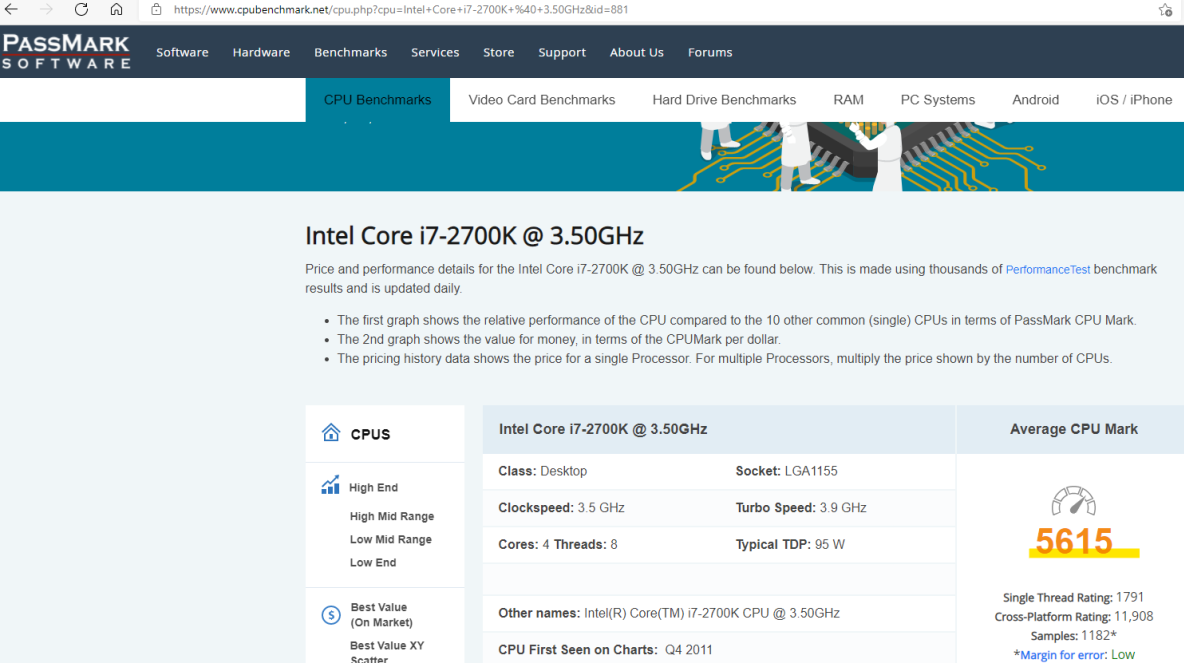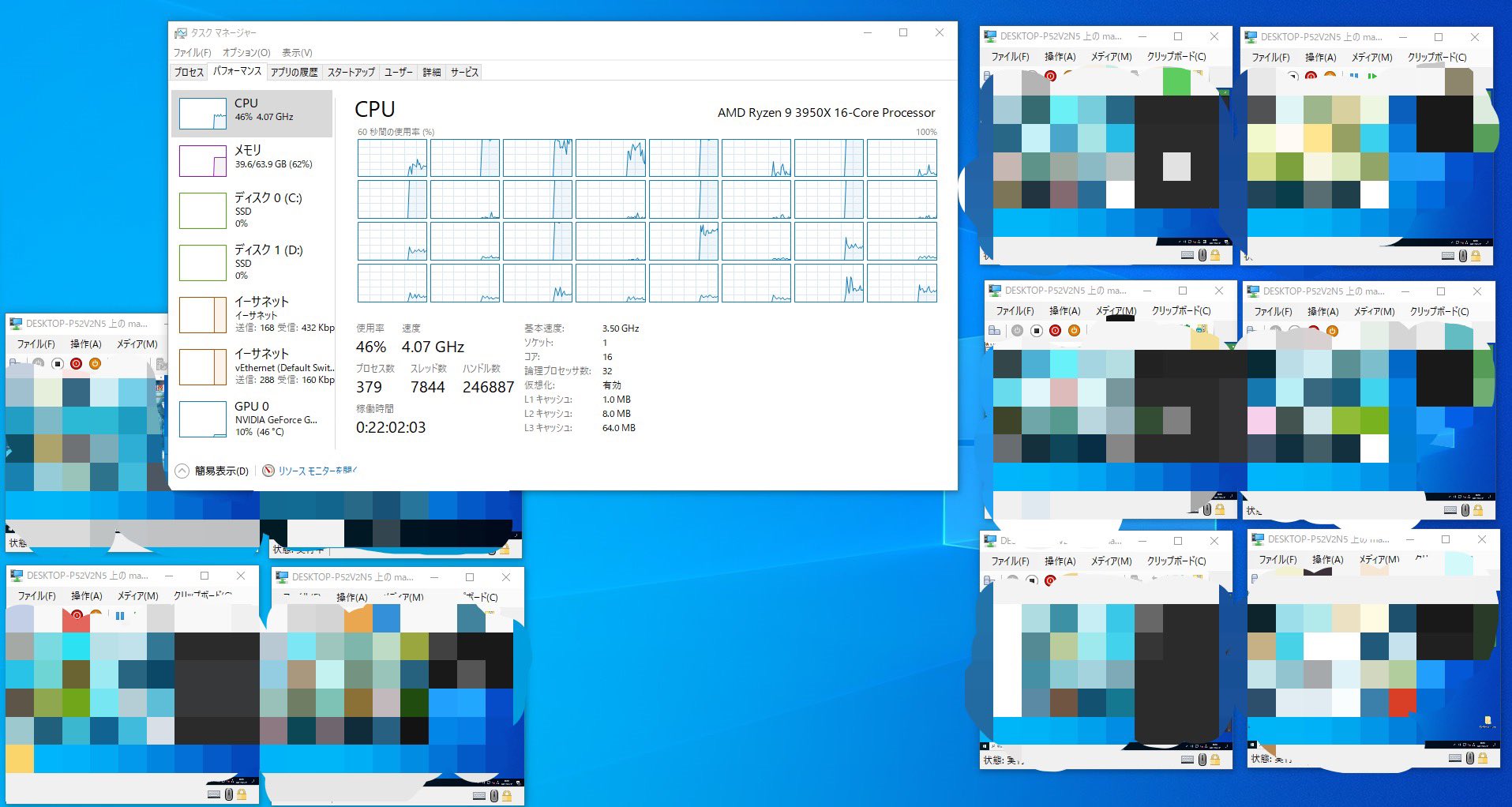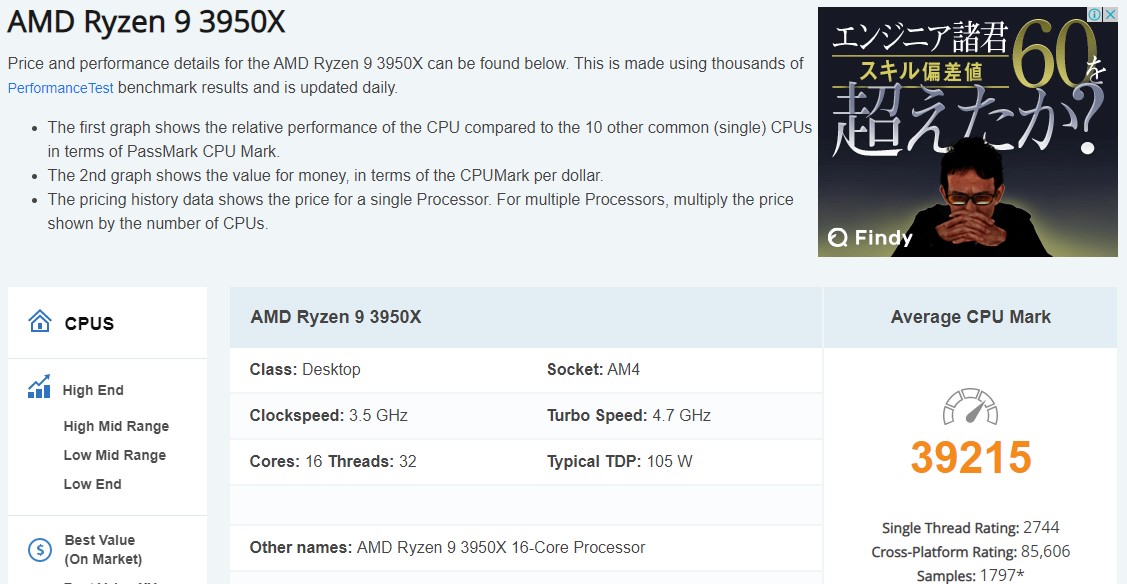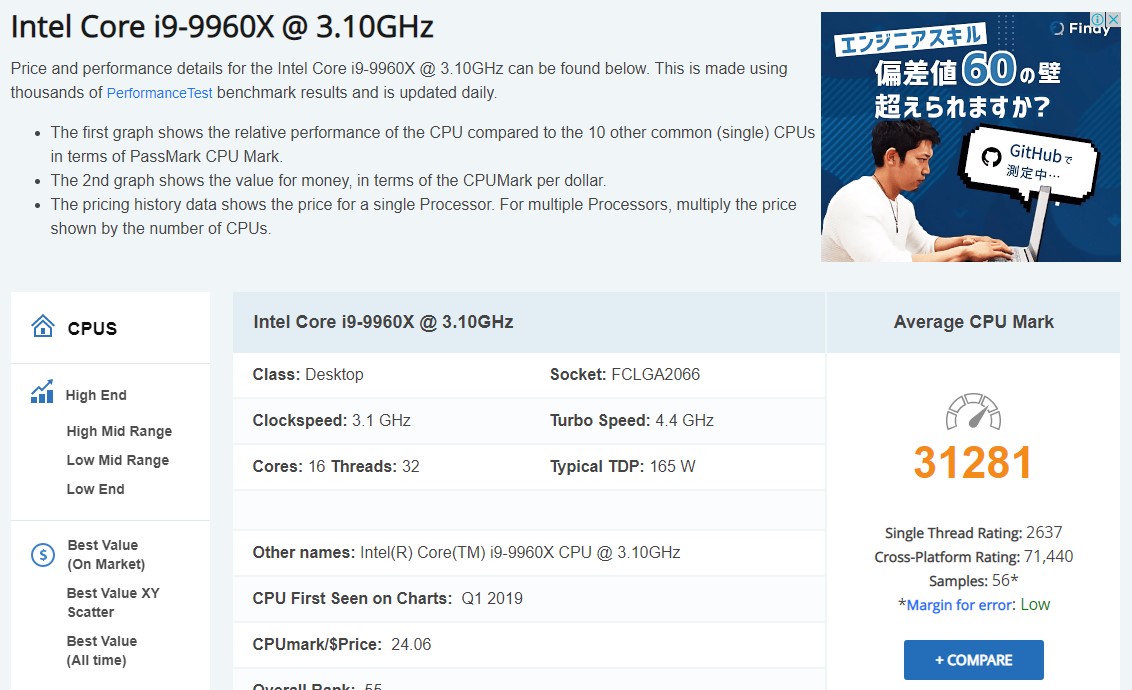色々よくわからん
HHKB って何
多くのプログラマを虜にしている、独特な配列のキーボードです。
英語配列、日本語配列、無線、有線、両対応など
いくつか種類がありますが、わたしは 日本語配列 Hybrid Type-S (静音モデル) を使っています。
sphh jp って何
ホームページより引用
- 遊舎工房 > ホーム > 【委託】sphh jp
https://shop.yushakobo.jp/products/consign_sphh-jp
sphh jp は、多くのプロが支持する日本語配列 をベースにした「分割」キーボードです。
あの使い心地を、より快適に、さらに自分好みに。
何で sphh jp を買ったのか
既に数年、HHKB を使っています。
HHKB を使い初めてからは、独特なキー配置には慣れ、慣れただけではなく、この完成されたキー配置に中毒性さえ感じています。
ただ、自身の ホームポジション、キーフォームは 綺麗ではなく、改善したいなとずっと思っていました。(右手はほぼ人差し指と中指のみ稼働)
そこで、キーフォームを強制するために分割キーボードがいいのでは?と思い探してみたところ、
sphh jp を見つけました。
- 限りなく理想に近いキーボード sphh jp を手に入れた
https://ninthsky.hatenablog.com/entry/sphh_jp_love
これが日本語配列の HHKB を使っていて、分離式キーボードを試したいと思っていた自分にとって、完全にぴったりだったからです。
購入からその他部品の調達
自作キーボードの部類であるこのキーボードは、購入したら即使える、という物ではありません。
そのため、以下に記載する様な各パーツを揃える必要がありました。
キーボードの基盤と組み立てサービス
- a bit keys - sphh jp
https://booth.pm/ja/items/2372359
スイッチソケットや組み立て作業を自身で行う事が可能な場合には、キット本体(\14850)のみの購入で大丈夫です。
キースイッチ
静音が好きなので静音赤軸というものにしました。
- 遊舎工房 - Gateron Silent スイッチ(10個)
https://shop.yushakobo.jp/products/a02gs
sphh jp は 70 キーなので 10x7 個購入する必要があります。
また、キースイッチは以下の様な動画を見てある程度好みの物を探す事ができます。
- 【好きな軸が見つかる】キーボードスイッチテスターがめっちゃええ…
https://www.youtube.com/watch?v=ABic-N718Bw
この動画を見て、Aliaz 100g も気になったので購入しています。
- Kbdfans aliazサイレント触覚スイッチ5ピン60グラム/70グラム/80グラム/100グラムmxメカニカルキーボード
https://ja.aliexpress.com/item/1005002069413821.html?spm=a2g0s.9042311.0.0.13384c4dkDczzL
キーキャップ
以下の白、無刻印を二つ購入しました。
- ホワイトブラックグレーオレンジグリーン黄色空白厚いpbt oemプロファイル62キーiso 61 ansiキーキャップ用mxスイッチメカニカルキーボード
https://ja.aliexpress.com/item/32791605680.html?spm=a2g0s.9042311.0.0.13384c4dkDczzL
ただ、ali express で、外国からの発送という事もあり、
なかなか届くのが遅かった(今も2週間近く経過しているが国内にすら到着していません)ので Amazon でも以下を購入しました。
このキーキャップも最下段のキーが足りていないため、二つ購入する事が好ましいのですが、
テンキー分を割り当ててなんとかキーキャップは足らせています。段数により若干、キーキャップの形が違うのでよく見ると違和感があります。
micro usb ケーブル
これを使用して、PCに接続します。
大好きな Anker さんのケーブルを買いました。
micro usb to micro usb ケーブル
分離されたキーボード同士を接続します。
カール化しました。
割りばしに巻いて、沸騰したお湯に数分付ける -> 冷やす という事を行います。
巻く


加熱する

冷やす
完成

使ってみた感想
メカニカルキーボードは壊れるから、煩いから、という理由で
購入を避けていましたが、静音赤軸の効果は素晴らしく、HHKB Type-S よりも静かなキーボードができました。
また、メカニカルキーボードはキースイッチもはんだ付け作業はおろか、ネジも不要で取付出来るパーツだったんですね。
壊れたメカニカルキーボードを捨ててしまっていたので、ちょっともったいなかったなと思います。
まだ数日しか使用してませんが、右手で叩いていた、T キー、G キー、B キーが左側に行ってしまいました。
現時点ではかなり違和感がありますが、この違和感は成長するために必要な物だと思って、しばらく使ってみたいと思います。